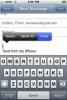Norėdami išlaikyti ritmą, naudokite kartojimo funkciją „iPhone“.
Vaizdo kreditas: Wavebreakmedia Ltd / Wavebreak Media / Getty Images
Kartais klausantis konkrečios dainos, grojaraščio ar albumo tol, kol nustoja veikti jūsų iPhone arba ausinės, lengviau ištverti treniruotę ar darbo dieną. Kai taip atsitiks, turėsite atrakinti telefoną, atidaryti Muzikos programą ir paleisti bet kurią iš jų iš naujo, todėl galite išeiti iš akimirkos ir pabloginti patirtį. Jei žinote, kad tą patį norėsite išgirsti per kilpą, naudokite kartojimo mygtuką Muzikos programoje, kad galėtumėte išlikti naujienose.
Pakartokite dainą
1 žingsnis
Bakstelėkite „Muzika“, kad atidarytumėte šią programą.
Dienos vaizdo įrašas
2 žingsnis
Bakstelėkite vieną iš galimų rūšiavimo parinkčių: albumai, dainos, grojaraščiai, atlikėjai, rinkiniai, žanrai arba kompozitoriai.
3 veiksmas
Bakstelėkite dainos, kurią norite leisti, pavadinimą, kad pradėtumėte groti tą dainą.
4 veiksmas
Bakstelėkite „Pakartoti“, tada bakstelėkite „Pakartoti dainą“. Pakartotinis tekstas dabar skaitomas Repeat Song ir yra paryškintas raudonai, kol įjungta dainos kartojimo funkcija.
5 veiksmas
Bakstelėkite „Pakartoti dainą“, tada bakstelėkite „Pakartoti išjungta“, kad išjungtumėte dainos kartojimą.
Kartoti grojaraštį
1 žingsnis
Bakstelėkite „Muzika“, tada „iPhone“ ekrane palieskite „Grojaraščiai“.
2 žingsnis
Bakstelėkite grojaraščio, kurį norite leisti, pavadinimą.
3 veiksmas
Bakstelėkite bet kurią grojaraščio dainą, kad tuo metu pradėtumėte groti grojaraštį.
4 veiksmas
Bakstelėkite „Pakartoti“, tada bakstelėkite „Pakartoti grojaraštį“. Pakartotinis tekstas dabar yra pakartojamas grojaraštis ir yra paryškintas raudonai, kol įjungta kartojimo grojaraščio funkcija.
5 veiksmas
Norėdami išjungti grojaraščio kartojimą, bakstelėkite „Pakartoti grojaraštį“, tada bakstelėkite „Pakartoti išjungta“.
Pakartokite albumą
1 žingsnis
Bakstelėkite „Muzika“, tada „iPhone“ ekrane bakstelėkite „Albumas“.
2 žingsnis
Bakstelėkite albumo, kurį norite leisti, pavadinimą.
3 veiksmas
Bakstelėkite bet kurią albumo dainą, kad tuo metu pradėtumėte leisti albumą.
4 veiksmas
Bakstelėkite „Pakartoti“, tada bakstelėkite „Pakartoti albumą“. Pakartotinis tekstas dabar skaitomas Repeat Album ir yra paryškintas raudonai, kol įjungta Repeat Album funkcija.
5 veiksmas
Bakstelėkite „Pakartoti albumą“, tada bakstelėkite „Pakartoti išjungta“, kad išjungtumėte albumo kartojimą.
Įspėjimas
Šiame straipsnyje pateikta informacija taikoma iPhone 5S, kuriame veikia iOS 7.1. Procedūros gali skirtis atsižvelgiant į kitas versijas ar gaminius.